Các chủ đề liên quan
[Ứng dụng USB] Làm cách nào để truy cập đĩa USB được kết nối với Bộ định tuyến ASUS - AiDisk?
Bằng AiDisk, bạn có thể chia sẻ các tệp trong đĩa USB mà bạn cắm vào bộ định tuyến thông qua internet. AiDisk kết hợp các cài đặt FTP đơn giản với dịch vụ ASUS DDNS để chia sẻ tệp với bạn bè một cách dễ dàng bất kể người dùng ở đâu và khi nào. Người dùng sẽ có thể dễ dàng tạo máy chủ FTP của riêng mình với tên máy chủ dễ nhận biết và có ý nghĩa như: ftp://yourname.asuscomm.com , thay vì địa chỉ IP hoặc URL khó nhớ.
Để kiểm tra thông số kỹ thuật của AiDisk được bộ định tuyến ASUS của bạn hỗ trợ, vui lòng truy cập trang thông số kỹ thuật sản phẩm trên trang web chính thức của ASUS.
1. Để sử dụng tính năng này, bạn cần cắm thiết bị lưu trữ USB, chẳng hạn như ổ đĩa cứng USB hoặc ổ đĩa flash USB, vào cổng USB 3.0/2.0 ở mặt sau của bộ định tuyến không dây.
Để biết thêm thông tin, vui lòng tham khảo Câu hỏi thường gặp [Bộ định tuyến không dây] Làm cách nào để giám sát ổ cứng USB của bạn trên Bộ định tuyến ASUS?

2. Kết nối máy tính xách tay của bạn với bộ định tuyến qua kết nối có dây hoặc WiFi và nhập IP LAN của bộ định tuyến hoặc URL bộ định tuyến http://www.asusrouter.com vào GUI WEB.

Vui lòng tham khảo Cách vào trang cài đặt bộ định tuyến(Web GUI) (ASUSWRT)? để tìm hiểu thêm.
3. Nhập tên người dùng và mật khẩu của bộ định tuyến để đăng nhập.

Lưu ý: Nếu bạn quên tên người dùng và/hoặc mật khẩu, vui lòng khôi phục bộ định tuyến về trạng thái mặc định ban đầu và thiết lập.
Vui lòng tham khảo [Bộ định tuyến không dây] Làm cách nào để đặt lại bộ định tuyến về cài đặt mặc định ban đầu? để biết cách khôi phục bộ định tuyến về trạng thái mặc định.
4. Nhấp vào [USB Application] > [AiDisk]。
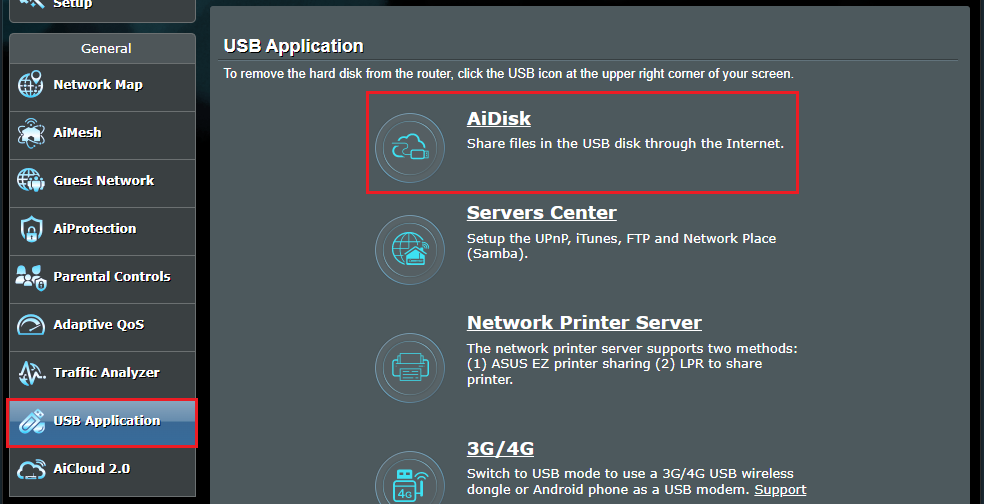
5. Nhấp vào [Go] để bắt đầu cài đặt.

6. Chọn giới hạn cho những người mà bạn sẽ chia sẻ tài liệu.
(1) admin rights: Chỉ tài khoản quản trị mới có thể vào FTP.
(2) limited access rights: Đặt tài khoản khác có giới hạn khác với tài khoản quản trị viên.
(3) limitless admin rights: Chia sẻ FTP của bạn mà không cần xác thực.
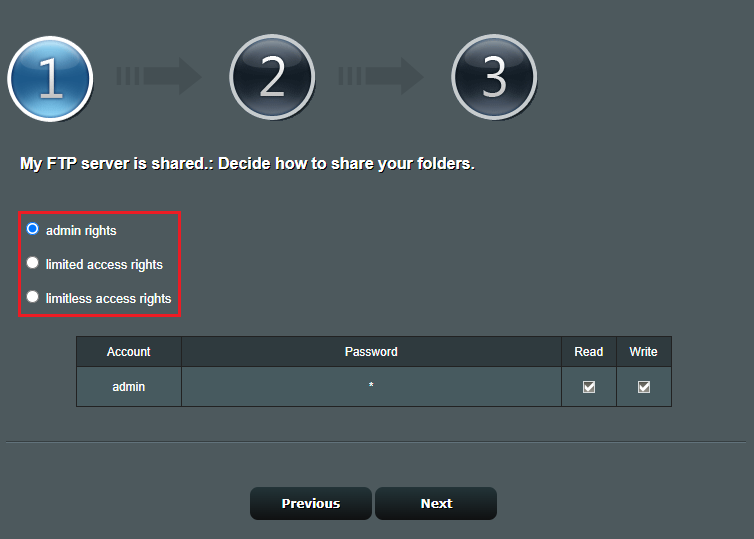
7. Lấy "limited access rights" làm ví dụ.
Thiết lập mật khẩu cho tài khoản của bạn có tên trong Family và chỉ có quyền đọc FTP. Nhấn Next để tiếp tục.
Đối với cài đặt tài khoản nâng cao, bạn có thể thực hiện sau. [Wireless Router] Cách thiết lập Servers Center - FTP Share

8. Tạo DDNS nếu bạn chưa có. Nếu bạn đã áp dụng DDNS trước đó, vui lòng nhập nó vào. Nhấp vào [Next] để tiếp tục.
Lưu ý: Máy chủ DDNS chỉ có thể sử dụng trong IP tĩnh. Để biết thêm thông tin, vui lòng tham khảo Giới thiệu về DDNS. [Wireless Router] Giới thiệu và cài đặt DDNS

9. Nhấp vào [Finish] để lưu lại.

10. Địa chỉ FTP của bạn.
Địa chỉ FTP Internet ftp://asusrouter2025test.asuscomm.com. (Đây là tên DDNS. Để biết thêm thông tin về DDNS, hãy tham khảo Câu hỏi thường gặp [Wireless Router] Giới thiệu và thiết lập DDNS)
Địa chỉ LAN FTP: ftp://192.168.50.1. (Đây là địa chỉ IP LAN của bộ định tuyến. Để biết thêm thông tin về LAN IP, hãy tham khảo Câu hỏi thường gặp [LAN] Cách thay đổi LAN IP trên ASUS Router?)

Cách sử dụng URL FTP để truy cập đĩa USB của bộ định tuyến ASUS
Tình huống 1: Máy tính xách tay (Windows) của bạn ở nhà, kết nối máy tính xách tay của bạn với bộ định tuyến qua kết nối có dây hoặc Wi-Fi và bạn muốn truy cập ổ đĩa USB từ mạng nội bộ.
Ví dụ: URL nội bộ của FTP là: ftp://192.168.50.1

1. Mở thư mục trên laptop, nhập FTP internal URL ftp://192.168.50.1

2. Nhấp chuột phải vào thư mục > Nhấp vào [Login As]。

3. Nhập tên người dùng và mật khẩu > Nhấp vào [Log On]。

4. Sau khi đăng nhập, bạn có thể truy cập các tập tin trong đĩa USB.

Đối với cài đặt tài khoản nâng cao, . [Wireless Router] Cách thiết lập Servers Center - FTP Share
Tình huống 2: Bạn sử dụng máy tính xách tay (Windows) trong quán cà phê để truy cập vào ổ USB được kết nối với bộ định tuyến ASUS ở nhà thông qua Internet.
Ví dụ: Internet FTP URL là: ftp://asusrouter2025test.asuscomm.com

1. Mở thư mục trên máy tính xách tay, nhập URL nội bộ FTP ftp://asusrouter2025test.asuscomm.com

2. Nhấp chuột phải vào thư mục > Nhấp [Login As]。

3. Nhập tên người dùng và mật khẩu > Nhấp vào [Log On]。

4. Sau khi đăng nhập, bạn có thể truy cập các tệp trong đĩa USB.

Đối với cài đặt tài khoản nâng cao, . [Wireless Router] Cách thiết lập Servers Center - FTP Share
FAQ
1. Làm cách nào để đặt lại cài đặt AiDisk?
Phương pháp 1. Nếu bạn chỉ cần sửa đổi cài đặt, vui lòng tham khảo [Bộ định tuyến không dây] Cách thiết lập Trung tâm máy chủ - Chia sẻ FTP
Phương pháp 2. Vui lòng vào [USB Application] > [AiDisk] và nhấp vào [Reset] để đặt lại AiDisk.

2. Làm sao để tắt chức năng FTP?
Vui lòng truy cập [USB Application] > [Servers Center] > [FTP Share] và đặt "Enable F" thành [OFF (Tắt) ].

3. Làm cách nào để thay đổi quyền đọc ghi file của tài khoản?
Lấy tài khoản Family làm ví dụ
Vui lòng truy cập [USB Application] > [Servers Center] > [FTP Share],
Nhấn vào tài khoản Family > thay đổi quyền đọc ghi file theo thư mục > Nhấn [Save] để lưu lại.

Làm cách nào để có được (Tiện ích / chương trình cơ sở )?
Bạn có thể tải xuống các trình điều khiển, phần mềm, chương trình cơ sở và hướng dẫn sử dụng mới nhất trong Trung tâm tải xuống của ASUS.
Nếu bạn cần thêm thông tin về Trung tâm tải xuống của ASUS, vui lòng tham khảo liên kết này.